So laden Sie Apps unter Windows 10
Verschiedenes / / November 28, 2021
So laden Sie Apps unter Windows 10 seitlich: Normalerweise wissen wir alle, dass wir zum Herunterladen einer App für Windows 10 die offizielle Website besuchen müssen Windows Store. Es gibt jedoch einige Fälle, in denen Sie Apps herunterladen möchten, die noch nicht im Windows Store verfügbar sind. Was würden Sie tun? Ja, nicht alle von Entwicklern entwickelten Apps schaffen es in den Windows Store. Was also, wenn jemand diese Apps ausprobieren möchte oder wenn Sie Entwickler sind und Ihre App testen möchten? Was ist, wenn Sie auf durchgesickerte Apps auf dem Markt für Windows 10 zugreifen möchten?
In einem solchen Fall können Sie Aktivieren Sie Windows 10, um Apps seitlich zu laden. Diese Funktion ist jedoch standardmäßig deaktiviert, um zu verhindern, dass Sie Apps aus anderen Quellen als dem Windows Store herunterladen. Der Grund dafür ist, Ihr Gerät vor Sicherheitslücken und Malware zu schützen. Windows Store lässt nur das Herunterladen und Ausführen von Apps zu, die den Zertifizierungsprozess durchlaufen und als sichere Apps getestet wurden.
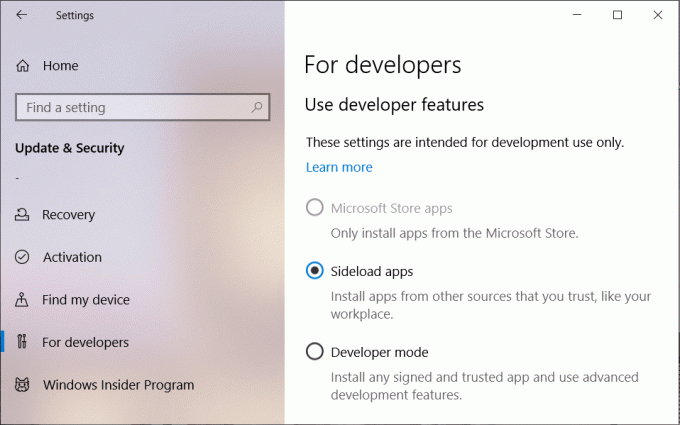
So laden Sie Apps unter Windows 10
Stellen Sie sicher, dass einen Wiederherstellungspunkt erstellen nur für den Fall, dass etwas schief geht.
Heute werden wir also besprechen, wie Sie Apps von Drittanbieterquellen anstelle von Windows 10 Store herunterladen und ausführen. Aber Vorsicht: Wenn Ihr Gerät Ihrem Unternehmen gehört, hat der Administrator höchstwahrscheinlich bereits die Einstellungen blockiert, um diese Funktion zu aktivieren. Laden Sie außerdem nur Apps von vertrauenswürdigen Quellen herunter, da die meisten Apps, die Sie von Drittanbieterquellen herunterladen, ein hohes Risiko haben, mit Viren oder Malware infiziert zu werden.
Wie auch immer, ohne noch mehr Zeit zu verschwenden, mal sehen So aktivieren Sie Sideload-Apps unter Windows 10 und laden Sie Apps aus anderen Quellen statt aus dem Windows Store herunter:
1.Drücken Sie Windows-Taste + I Um die Einstellungen zu öffnen, klicken Sie auf Update & Sicherheit.

2.Klicken Sie im linken Menü auf Für Entwickler.
3.Wählen Sie „Sideload-Apps“ im Abschnitt Entwicklerfunktionen verwenden.
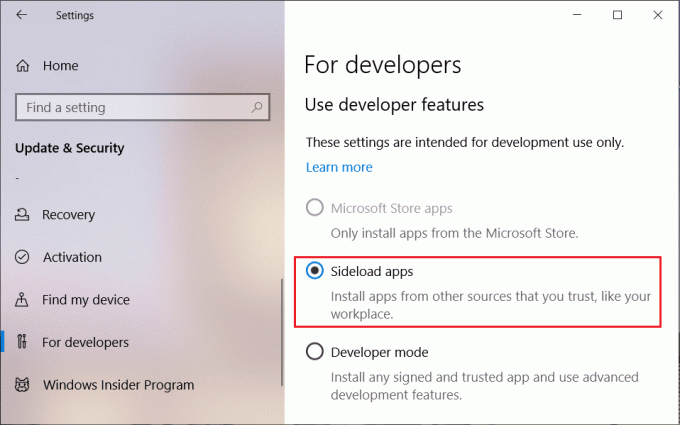
4.Wenn Sie dazu aufgefordert werden, müssen Sie auf klicken Jawohl um Ihrem System zu ermöglichen, die Apps von außerhalb des Windows Store herunterzuladen.
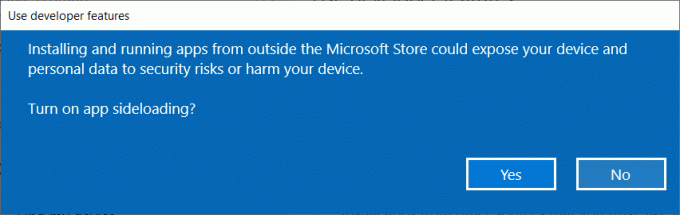
5. Starten Sie Ihr System neu, um die Änderungen zu speichern.
Sie haben vielleicht bemerkt, dass es einen anderen verfügbaren Modus namens. gibt Entwicklermodus. Wenn Sie den Entwicklermodus unter Windows 10 aktivieren, können Sie auch Apps aus anderen Quellen herunterladen und installieren. Wenn Ihr Hauptziel also darin besteht, Apps von Drittanbieterquellen herunterzuladen, können Sie entweder Sideload-Apps oder den Entwicklermodus aktivieren. Der einzige Unterschied zwischen ihnen besteht darin, dass Sie im Entwicklermodus Apps testen, debuggen und installieren können und dies auch einige entwicklerspezifische Funktionen aktiviert.
Sie können die Sicherheitsstufe Ihres Geräts jederzeit mit diesen Einstellungen auswählen:
- Windows Store-Apps: Dies sind die Standardeinstellungen, mit denen Sie nur Apps aus dem Window Store installieren können
- Sideload-Apps: Dies bedeutet, dass Sie eine App installieren, die nicht vom Windows Store zertifiziert wurde, z. B. eine App, die nur firmenintern ist.
- Entwicklermodus: Ermöglicht das Testen, Debuggen, Installieren Ihrer Apps auf Ihrem Gerät und Sie können Apps auch seitlich laden.
Sie müssen jedoch bedenken, dass bei der Aktivierung dieser Funktionen Sicherheitsbedenken bestehen, da das Herunterladen von Apps aus nicht getesteten Quellen Ihren Computer möglicherweise beschädigen kann. Daher wird dringend empfohlen, keine dieser Apps herunterzuladen und zu installieren, bis Sie bestätigt haben, dass das jeweilige Herunterladen und Verwenden sicher ist.
Notiz: Sie müssen die Funktion zum Herunterladen von Apps nur aktivieren, wenn Sie universelle Apps und nicht die Desktop-Apps herunterladen möchten.
Empfohlen:
- Der ultimative Leitfaden zum Verwalten Ihrer Facebook-Datenschutzeinstellungen
- Fix Es gibt ein Problem mit dem Sicherheitszertifikat dieser Website
- Windows 10 bleibt auf dem Willkommensbildschirm hängen? 10 Möglichkeiten, es zu beheben!
- Entfernen Sie das Windows-Wasserzeichen aktivieren von Windows 10
Ich hoffe, die obigen Schritte waren hilfreich und jetzt können Sie es ganz einfach Sideload-Apps unter Windows 10, Wenn Sie jedoch noch Fragen zu diesem Tutorial haben, können Sie diese gerne im Kommentarbereich stellen.

